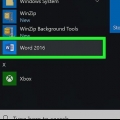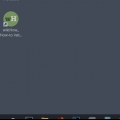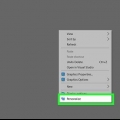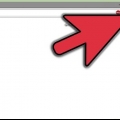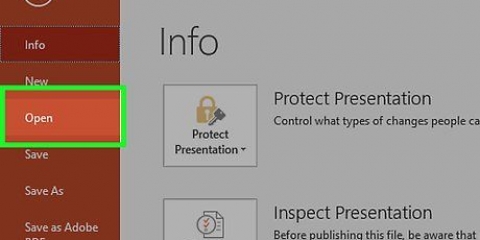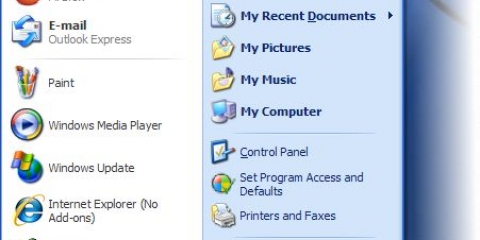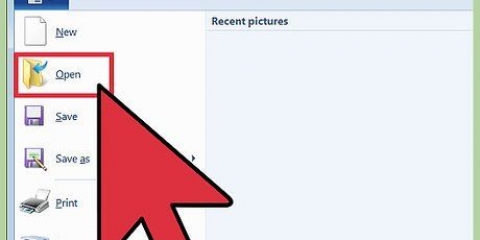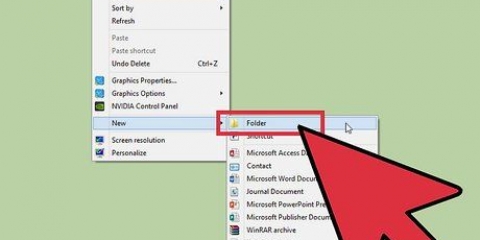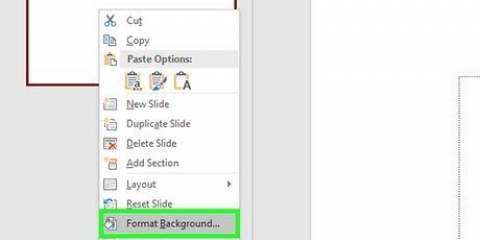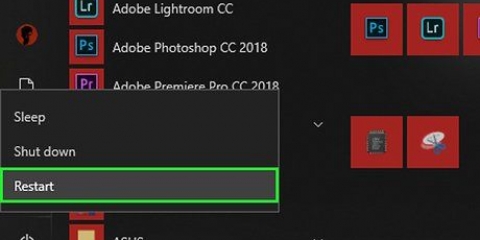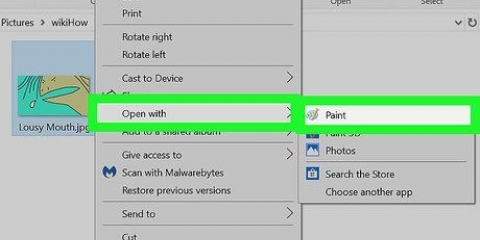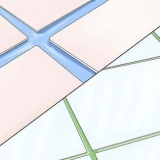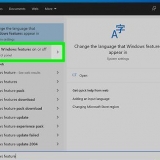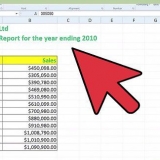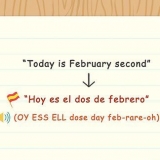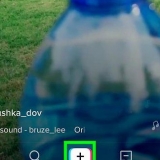Alterar seu plano de fundo do google
Este artigo mostrará como alterar o plano de fundo do navegador Google Chrome. Quando o Google Chrome é atualizado, na página Nova guia, você pode usar o menu Configurações para fazer upload de sua própria imagem ou escolher uma de uma lista fornecida pelo Google. Você também pode adicionar um tema ao Google Chrome no menu Configurações do navegador.
Degraus
Método 1 de 2: Usando a página Nova Guia

1. Aberto
Google Chrome. Clique ou clique duas vezes no ícone do aplicativo Chrome. Esta parece uma bola vermelha, amarela, verde e azul. - Se você não atualizou o Chrome para a versão mais recente, clique em `⋮` no canto superior direito, selecione `Ajuda`, clique em `Sobre o Google Chrome`, clique em `Atualizar` e clique em `Reiniciar` quando será solicitado a fazer isso antes de continuar.

2. Abra uma nova guia, se necessário. Se o Google Chrome não abrir a página Nova guia, clique no ícone `+` à direita da guia mais à direita na parte superior da janela do Chrome para abrir uma guia vazia.

3. Clique no ícone `Configurações`
no canto inferior direito da página. Isso abrirá um menu pop-up.
4. Clique emCarregar uma imagem. Esta opção está no menu popup. Uma janela do Explorer (Windows) ou Finder (Mac) será aberta.
Você também pode clicar em "planos de fundo do Chrome" no menu se desejar usar a imagem de plano de fundo oficial do Google.

5. Selecione uma imagem. Vá para o local do arquivo onde a imagem que você deseja enviar está armazenada e clique duas vezes na foto que deseja usar.
Se você usar o menu `Google Wallpapers`, basta clicar uma vez na imagem que deseja usar.

6. Clique emAbrir parte inferior da janela. Isso adicionará a imagem ao plano de fundo da página Nova guia.
Se você estiver usando uma imagem de `Papéis de parede do Chrome`, clique em `Concluído` na parte inferior da janela.
Método 2 de 2: Use um tema

1. Aberto
Google Chrome. Clique ou clique duas vezes no ícone do aplicativo Chrome. Esta parece uma bola vermelha, amarela, verde e azul.
2. Clique em⋮ no canto superior direito da janela do Chrome. Um menu suspenso aparecerá.

3. Clique emConfigurações. Isso está no menu suspenso. Isso abrirá a página Configurações.

4. Role para baixo e cliqueTemas. Isso está no topo do grupo de opções `Aparência`.

5. Selecione um tema de fundo. Percorra uma lista de temas até encontrar um tema que deseja usar e clique no nome do tema para selecioná-lo.

6. Clique emAdicionar ao Chrome. É um botão azul na parte superior da página do tema. Isso instalará o tema; dependendo do tema escolhido, você poderá ver a parte superior da janela do navegador Chrome mudar para refletir parte do tema.
Se a parte superior da janela do Chrome não mudar, clique no ícone `+` à direita da guia mais à direita para abrir uma nova guia. Você verá o tema exibido aqui.
Pontas
- Caso não goste dos temas exibidos na loja, é possível criar seu próprio tema.
Avisos
- Se você estiver usando o Chrome em um computador escolar ou de trabalho, talvez não seja possível alterar a imagem de plano de fundo devido a restrições do administrador.
Artigos sobre o tópico "Alterar seu plano de fundo do google"
Оцените, пожалуйста статью
Similar
Popular